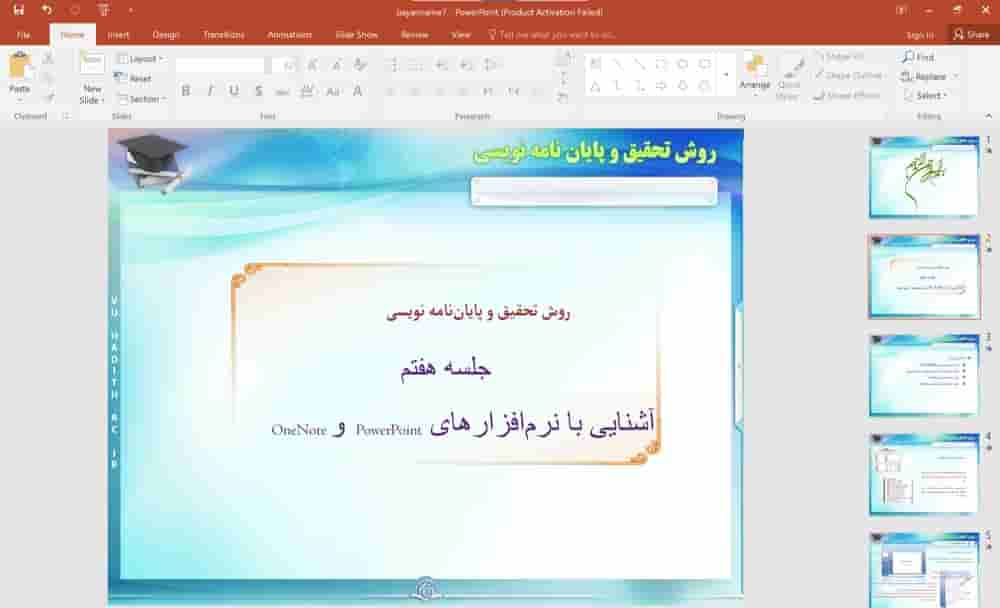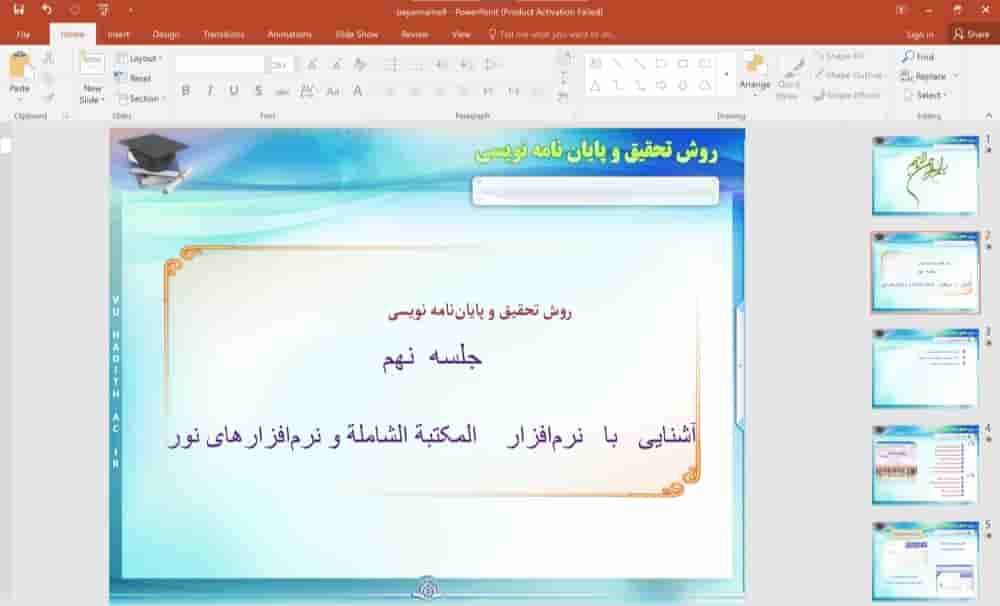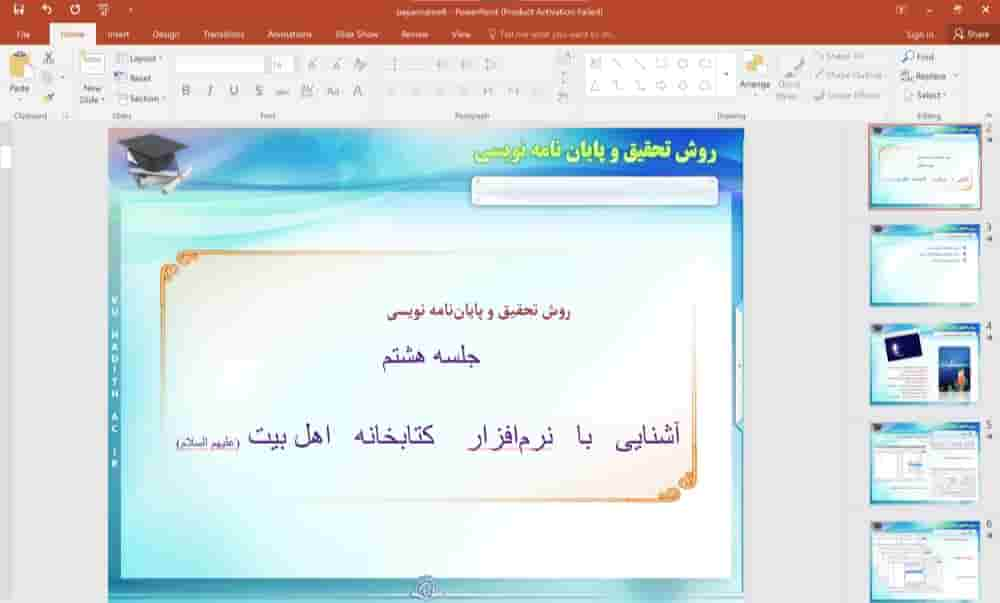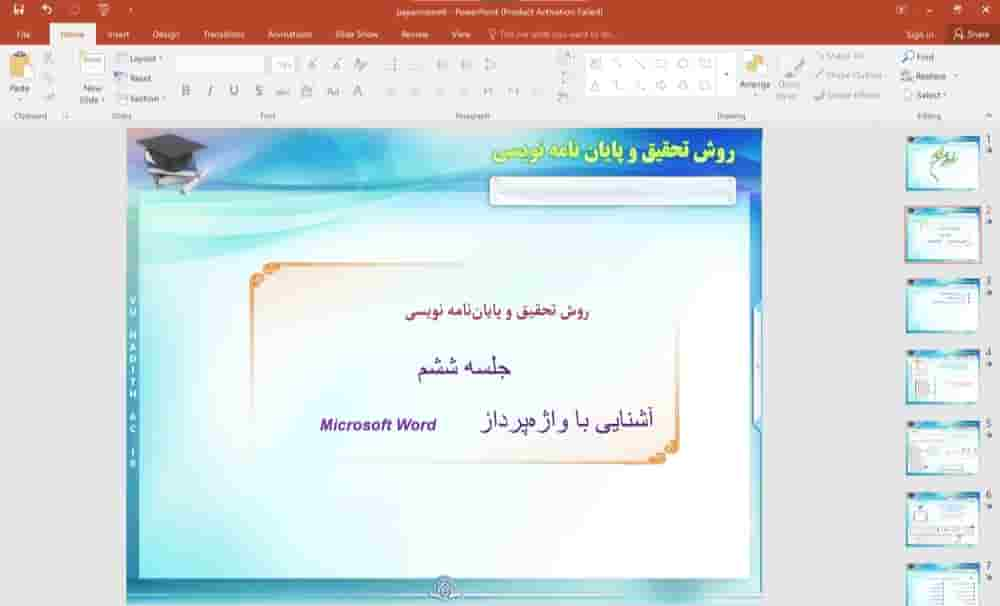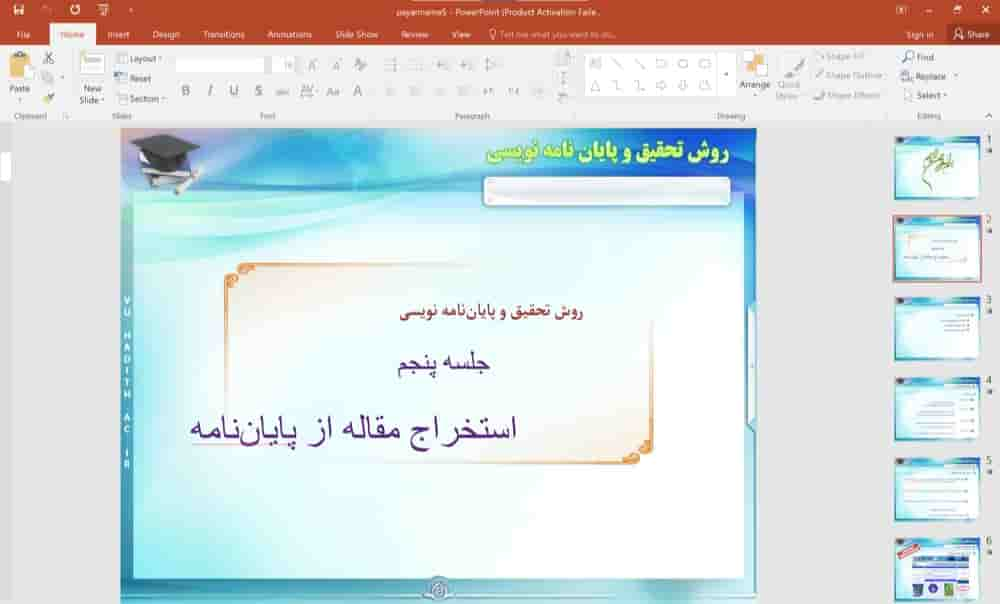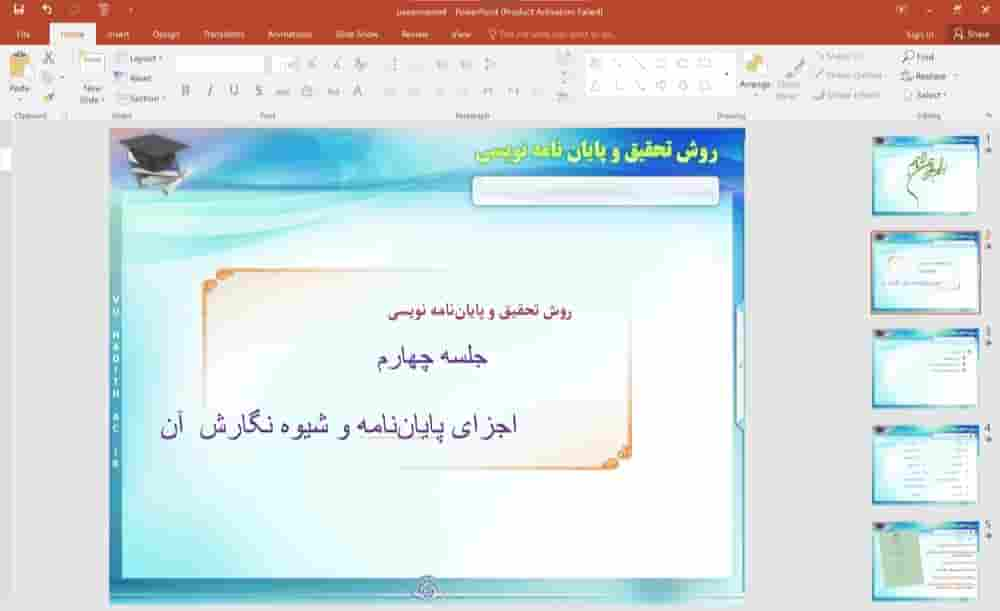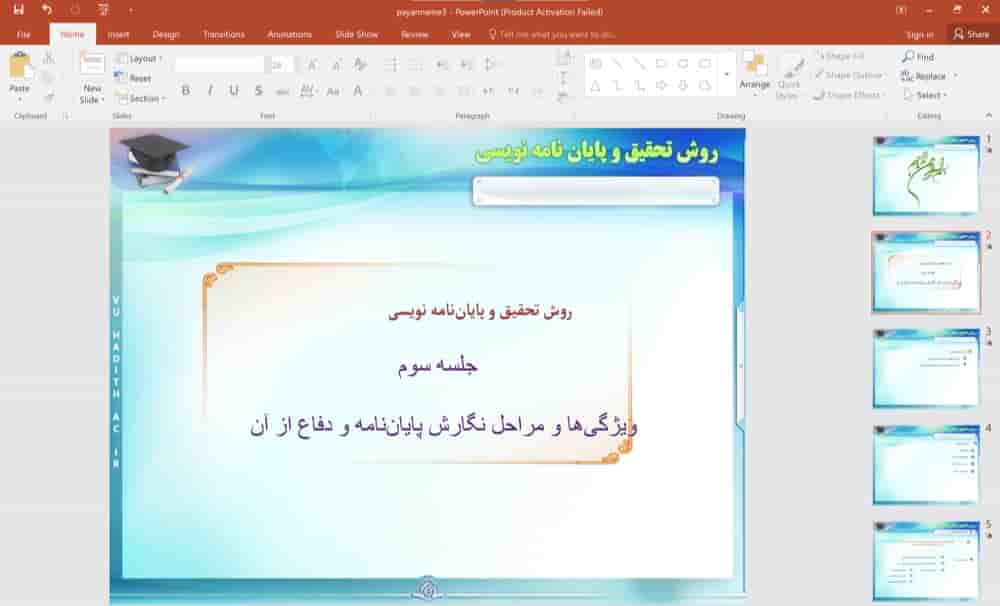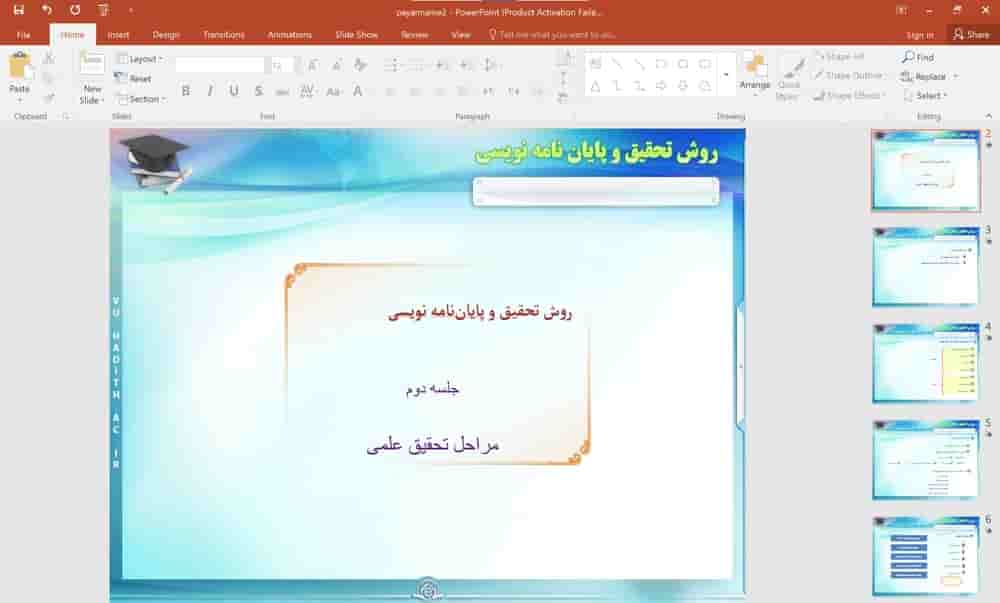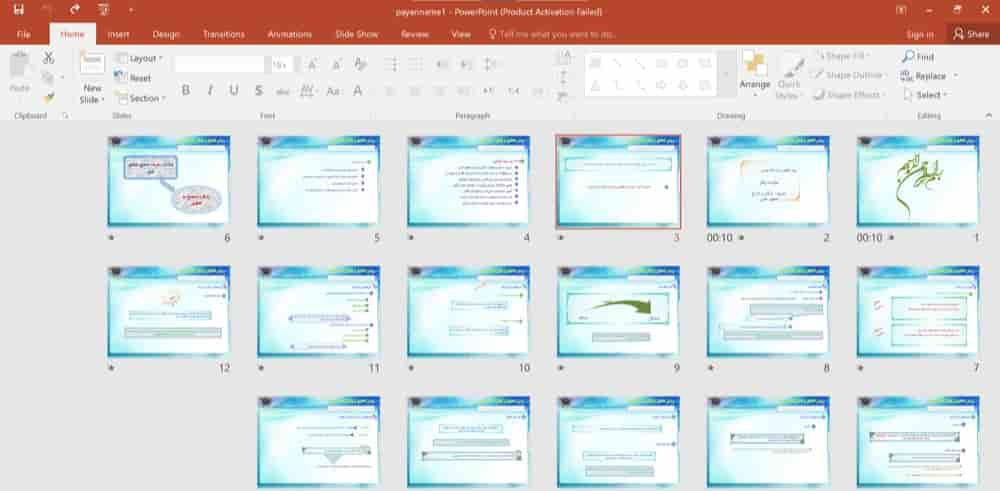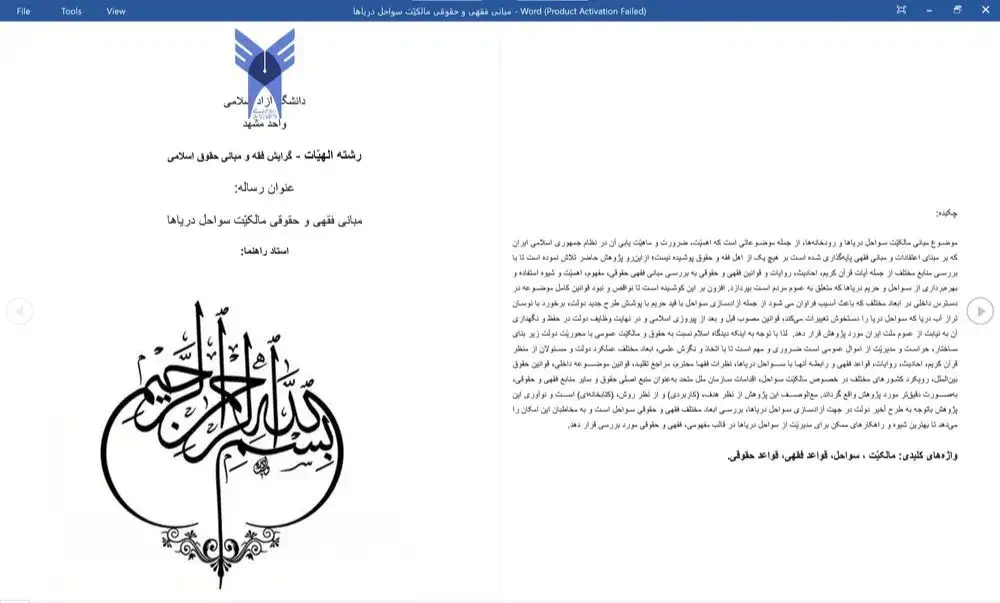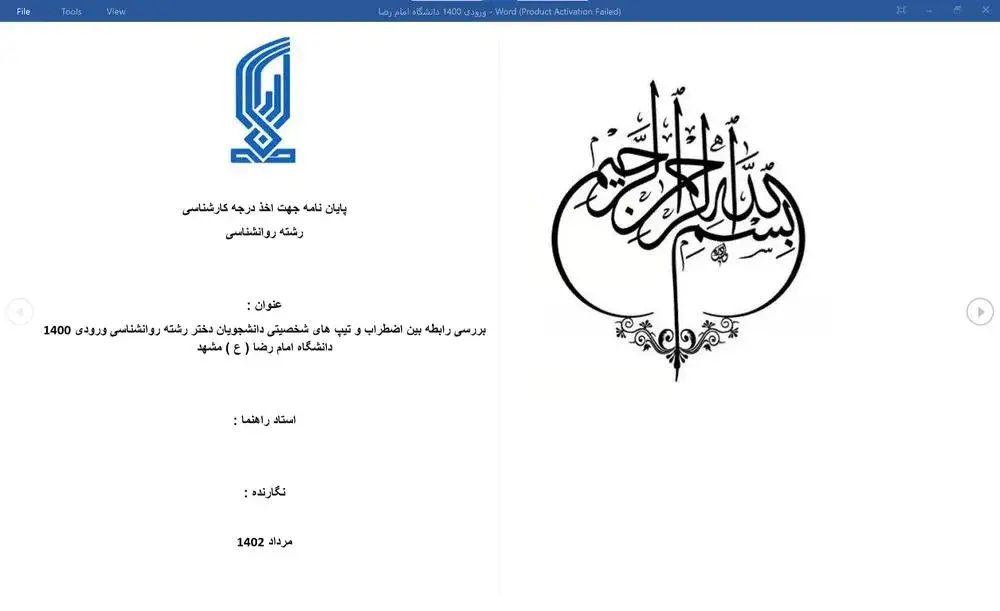پاورپوینت روش تحقیق و پایان نامه نویسی (جلسه 7) آشنایی با نرم افزارهای PowerPoint و OneNote< فایل آموزشی 21 اسلاید، برای یادگیری ساخت پایان نامه دانشجویان.
- این فایل شامل 10 عدد پاورپوینت می باشد که از (جلسه یکم تا دهم) برگرفته شده.
کاربران با داشتن 10 عدد پاورپوینت (جلسه یکم تا دهم) می توانند به طور کامل اصول پایان نامه نویسی را یاد بگیرند.
فایل آموزشی مناسب ارائه پایان ترم دانشجویان، که یاد می گیرند چطور پایان نامه بنویسند.
- این فایل (جلسه 7)< آشنایی با نرم افزارهای PowerPoint و OneNote را توضیح می دهد.
فایل های زیر جلسه یکم تا دهم می باشد، هرکدام مد نظر بود روی آن کلیک کنید.
- پاورپوینت روش تحقیق و پایان نامه نویسی (جلسه یکم) تعریف، ارکان و انواع تحقیق علمی
- پاورپوینت روش تحقیق و پایان نامه نویسی (جلسه دوم) مراحل تحقیق علمی
- پاورپوینت (جلسه سوم) ویژگی ها و مراحل نگارش پایان نامه و دفاع از آن
- پاورپوینت (جلسه چهارم) اجزای پایان نامه و شیوه نگارش آن
- پاورپوینت (جلسه پنجم) استخراج مقاله از پایان نامه
- پاورپوینت روش تحقیق و پایان نامه نویسی (جلسه 6) آشنایی با واژه پرداز Microsoft Word
- پاورپوینت روش تحقیق و پایان نامه نویسی (جلسه 8) آشنایی با نرم افزار کتابخانه اهل بیت
- پاورپوینت (جلسه نهم) آشنایی با نرم افزار المکتبة الشاملة و نرم افزارهای نور
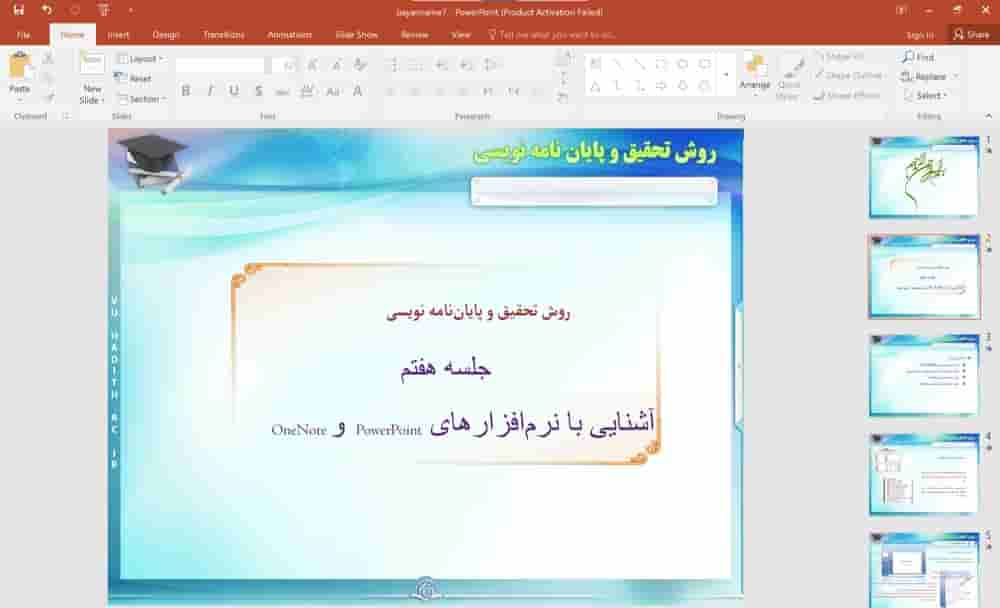
- اهداف آموزشی این جلسه
- آشنایی با بخش های اصلی نرم افزار PowerPoint
- آشنایی با نکات کاربردی در ارائه شفاهی نتایج تحقیق در جلسه دفاعیه و سمینار
- آشنایی با امکانات اصلی نرم افزار OneNote
- آشنایی با شیوه یادداشت برداری کامپیوتری و بایگانی اطلاعات
این نرمافزار نیز یکی از زیرمجموعه های Office است.
هدف و کاربرد اصلی PowerPoint فراهم ساختن امکان ارائه جذاب و مؤثر سخنرانی، تدریس، بازاریابی، گزارش اداری و به طور کلی مکملی برای هر نوع ارائه شفاهی مطلب است.
بر این اساس نباید از این برنامه برای نگارش مطالب یا یادداشت برداری و مانند آن استفاده کرد.
مجموعه آفیس برای اهداف دیگر، نرم افزارهای کاربردی و متناسب دیگری را ارائّه کرده است.
- محیط و ویژگی اصلی برنامه
به هر یک از صفحات این برنامه یک اسلاید گفته می شود.
مهمترین ویژگی برنامه این است که تمامی ابزارها و شرایط به گونه ای آماده شده است تا به آسان ترین شیوه بتوان با کلیک در محل های تعریف شده، مطالب را وارد و اسلاید را آماده نمود.
در هنگام اجرای برنامه، به صورت پیش فرض یک اسلاید متناسب با صفحه عنوان در اختیار قرار می گیرد تا به آسانی بتوان عنوان اصلی و فرعی این ارائه را وارد کرد.
اسلایدهای جدید از طریق دکمه مربوط یا کلیدهای ترکیبی ctrl + M ایجاد می شود.
در هنگام ایجاد اسلاید جدید بهتر است از دکمه ای که امکان انتخاب مدل های گوناگون ایجاد را فراهم می سازد استفاده کنیم.
هر یک از این مدل ها متناسب با محتوا و شیوه ای که مایل به چینش مطالب باشیم، امکانات درج متون، تصاویر و دیگر رسانه ها را به صورت آماده و آسان فراهم می کند.
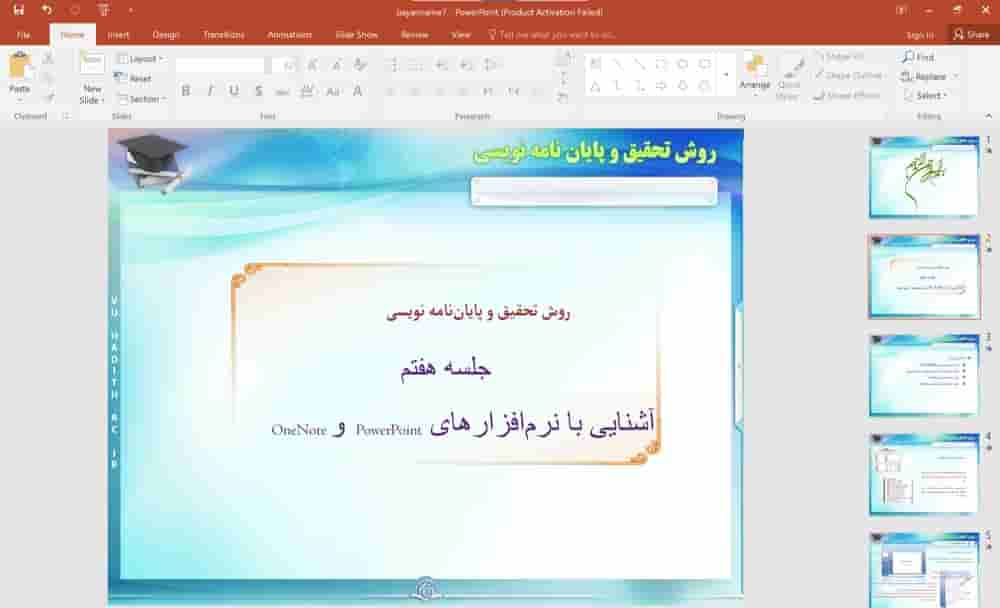
- پس زمینه گرافیکی و نحوه انتقال اسلایدها
به آسانی می توان از طریق گزینه Design یا طراحی، پس زمینه های دلخواه را انتخاب و بر همه یا بخش از اسلایدها اعمال کرد.
می توان برای نحوه ظاهر شدن هر یک از اسلایدها شیوه ای جذاب با جلوه های ویژه انتخاب کرد.
نحوه ظاهر شدن اسلایدها در نسخه ۲۰۱۰ در بخش جداگانه ای با عنوان انتقال ها تعیین می شود.
- افزودن تصاویر متحرک
به منظور افزودن جلوه های ویژه به متن ابتدا متن یا تصویر مورد نظر را انتخاب کرده و از منوی Animations روی گزینه Animate و سپس Custom Animation کلیک کنید.
می توانید از گزینه More Effects :Entrance را انتخاب نمایید و سپس گزینه دلخواه را انتخاب کنید.
- پشتیبانی محصول در تلگرام {کلیک}
پاورپوینت روش تحقیق و پایان نامه نویسی (جلسه 7) آشنایی با نرم افزارهای PowerPoint و OneNote